В ОС Windows 10 уже имеется встроенный видеоплеер Windows Media Player. Однако большинство пользователей предпочитают ему другие варианты. Обусловлено это тем, что у каждого свои собственные потребности, которые зачастую Windows Media Player просто не способен удовлетворить.
Лучшие видеоплееры для Windows 10
Конечно же, понятие «лучший видеоплеер» является исключительно субъективным, так как у любого из них найдутся как свои плюсы, так и минусы. Однако существует немало действительно достойных и проверенных временем видеопроигрывателей, способных удовлетворить разнообразные потребности пользователя. Рассмотрим самые популярные из них.
KMPlayer
Был разработан и впервые запущен в 2002 году. Последняя сборка плеера для Windows датируется 2016 годом:
- файл установки весит ~ 35 МБ;
- установленная версия весит ~ 140 МБ;
- объём загрузки физической памяти (при просмотре видео) ~ 35 МБ;
- рекомендуемые версии ОС: Windows 2000/XP/Vista/7 (32bit).
Плеер подойдёт обладателям слабых ПК, так как он потребляет минимум ресурсов системы. Чтобы скачать и установить KMPlayer:
- Перейдите на официальный сайт разработчика и нажмите на кнопку «Windows Official Ver. Download Now».
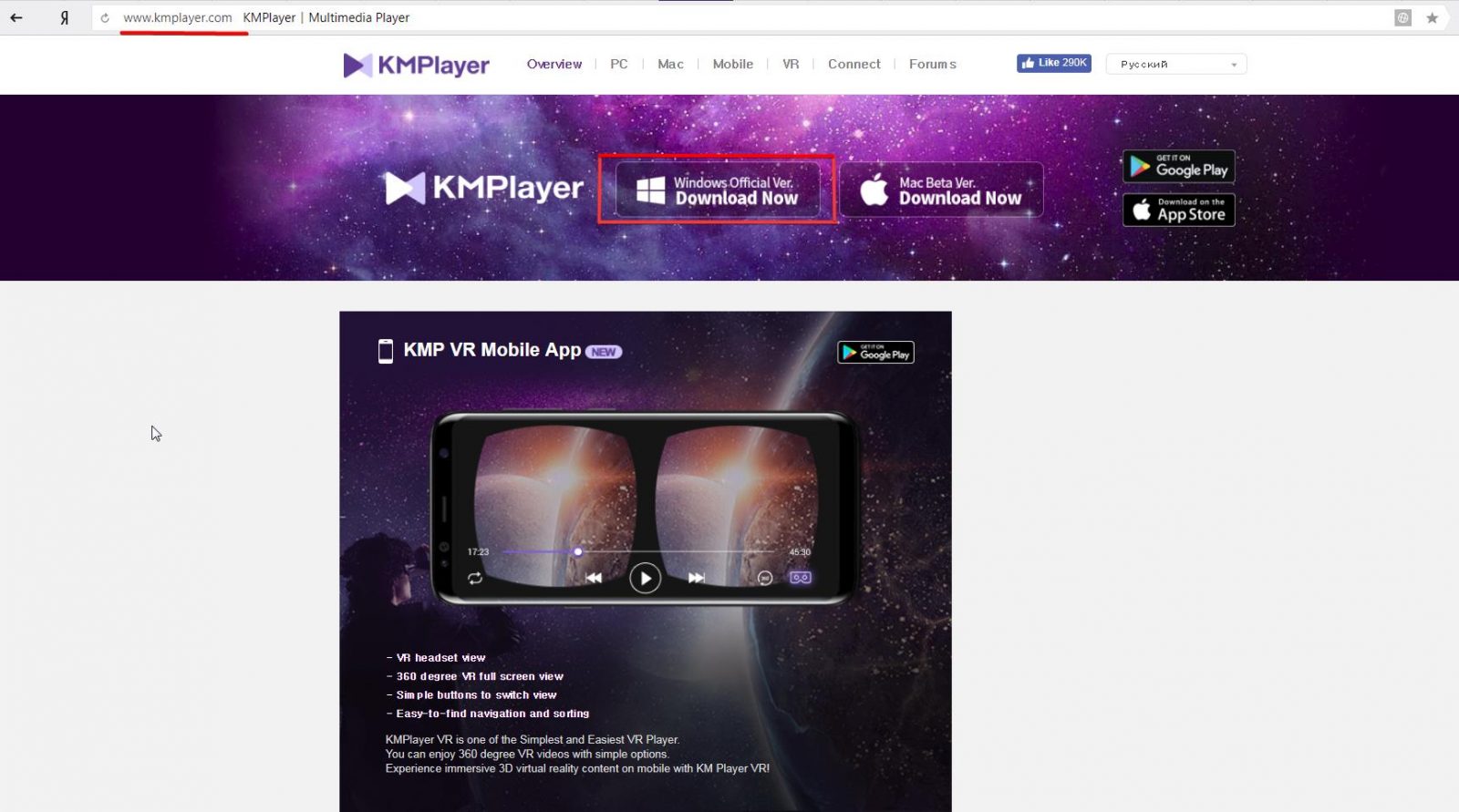
Видеоплеер также имеет версии для мобильных платформ - В окне настроек плеера при запуске установочного файла выберите необходимые компоненты. Нажмите «Далее».
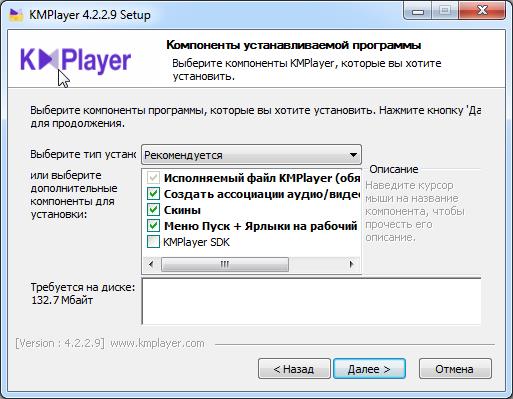
При наведении курсора на компонент появится его краткое описание - По окончании процесса установки плеер запустится автоматически.
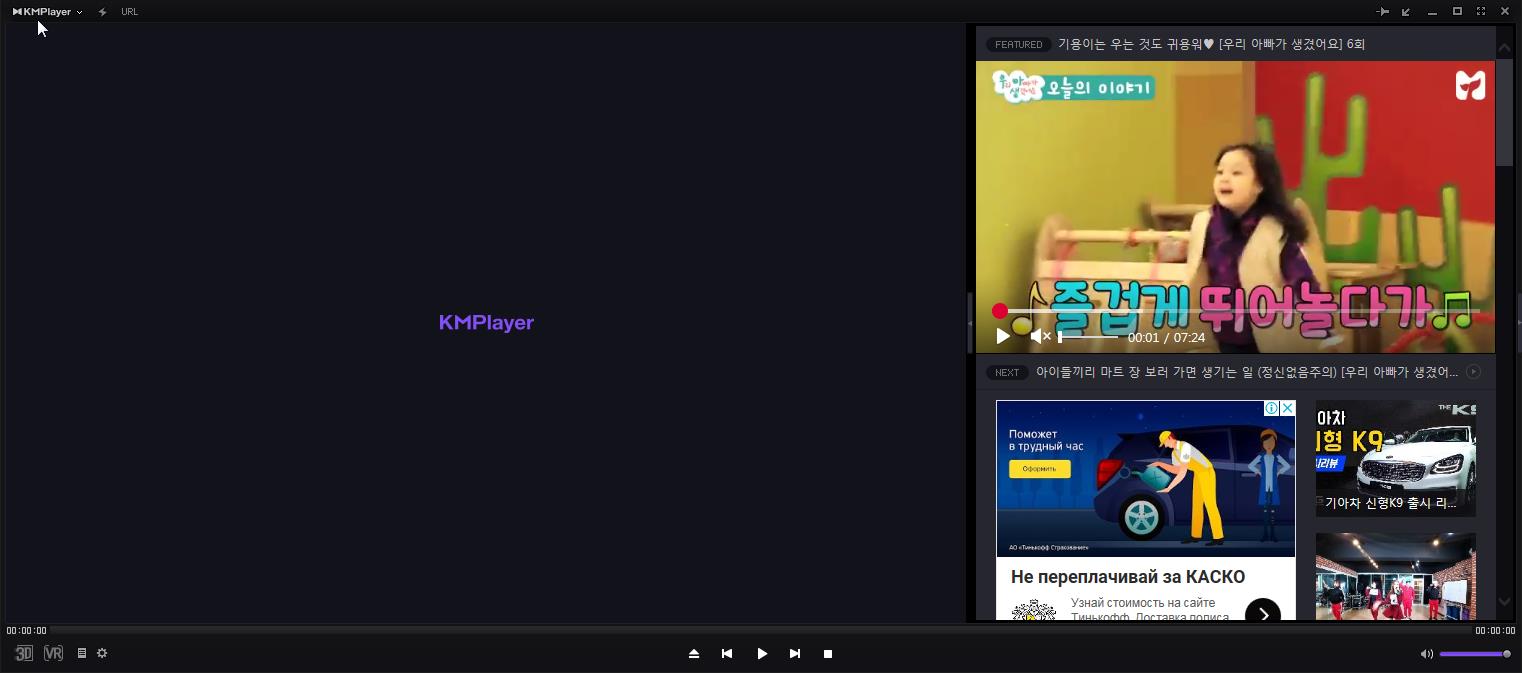
Главным недостатком плеера является наличие окна с рекламными модулями, которое можно скрыть только до следующего запуска программы
Таблица: преимущества и недостатки KMPlayer
Если во время установки KMPlayer антивирус пытается блокировать файл kmplayer.exe, считая его опасным программным обеспечением, можно перед началом инсталляции зайти в «Брандмауэр Windows 10» («Панель управления»/«Система и безопасность») и внести в список исключения установочный файл через «Дополнительные параметры»/«Создать правило».
Видео: обзор программы KMPlayer
Media Player Classic
Был создан в 2003 году. Последняя сборка плеера для Windows датируется 2017 годом:
- файл установки весит ~ 14 МБ;
- установленная версия весит ~ 40 МБ;
- объём загрузки физической памяти ~ 50 МБ;
- рекомендуемые версии ОС: Windows XP SP 3/Vista/7/8/8.1/10 (x64)/(x86).
Media Player Classic подойдёт любителям простых плееров, которым будет достаточно обычного просмотра видео без дополнительных возможностей и настроек. К тому же плеер занимает малое количество свободного места на диске и практически не нагружает систему.
Чтобы скачать Media Player Classic:
- Перейдите на официальный сайт разработчика и нажмите кнопку «MPC-HC — Download now!».
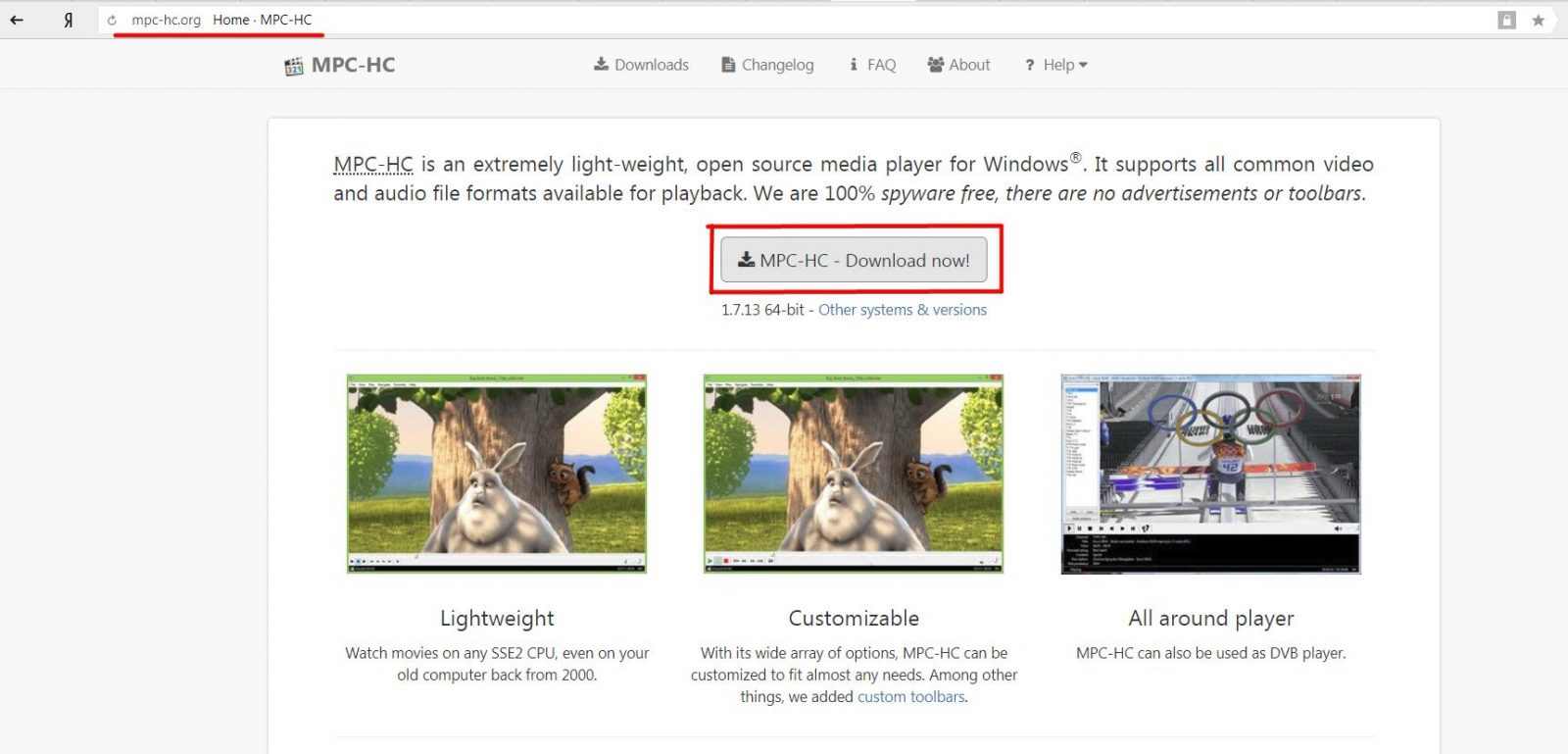
Если щёлкнуть по строке «Other system & versions», можно скачать плеер для конкретной ОС - После запуска файла инсталляции примите лицензионное соглашение и выберите компоненты установки. Нажмите «Далее».

Компонент «Локализации» установит все доступные языки - По окончании инсталляции может потребоваться перезагрузка ПК.

Главной особенностью Media Player Classic является минималистичный дизайн
Таблица: преимущества и недостатки Media Player Classic
Автор этой статьи пользовался Media Player Classic на протяжении нескольких лет на различных ОС Windows и может сказать, что данный плеер зарекомендовал себя исключительно с лучшей стороны. Единственный минус — через определённое время плеер может начать некорректно воспроизводить видео (особенно редких форматов). Например, могут появляться графические «артефакты». В случае возникновения подобных сбоев достаточно будет полность удалить плеер с компьютера, скачать и заново установить его последнюю версию.
VLC Player
Один из самых «старых» видеоплееров. Был разработан в 1999 году. Последняя сборка плеера для Windows датируется 2018 годом:
- файл установки весит ~ 38 МБ;
- установленная версия весит ~ 160 МБ;
- объём загрузки физической памяти ~ 70 МБ;
- рекомендуемые версии ОС: Windows XP SP3/Vista/7/8/8.1/10 (x64)/(x86).
Плеер подойдёт пользователям, которым необходимо вести видеозапись прямых онлайн-трансляций (благодаря встроенному инструменту ActiveX). Чтобы его скачать:
- Перейдите на официальный сайт и нажмите на кнопку «Загрузить VLC».
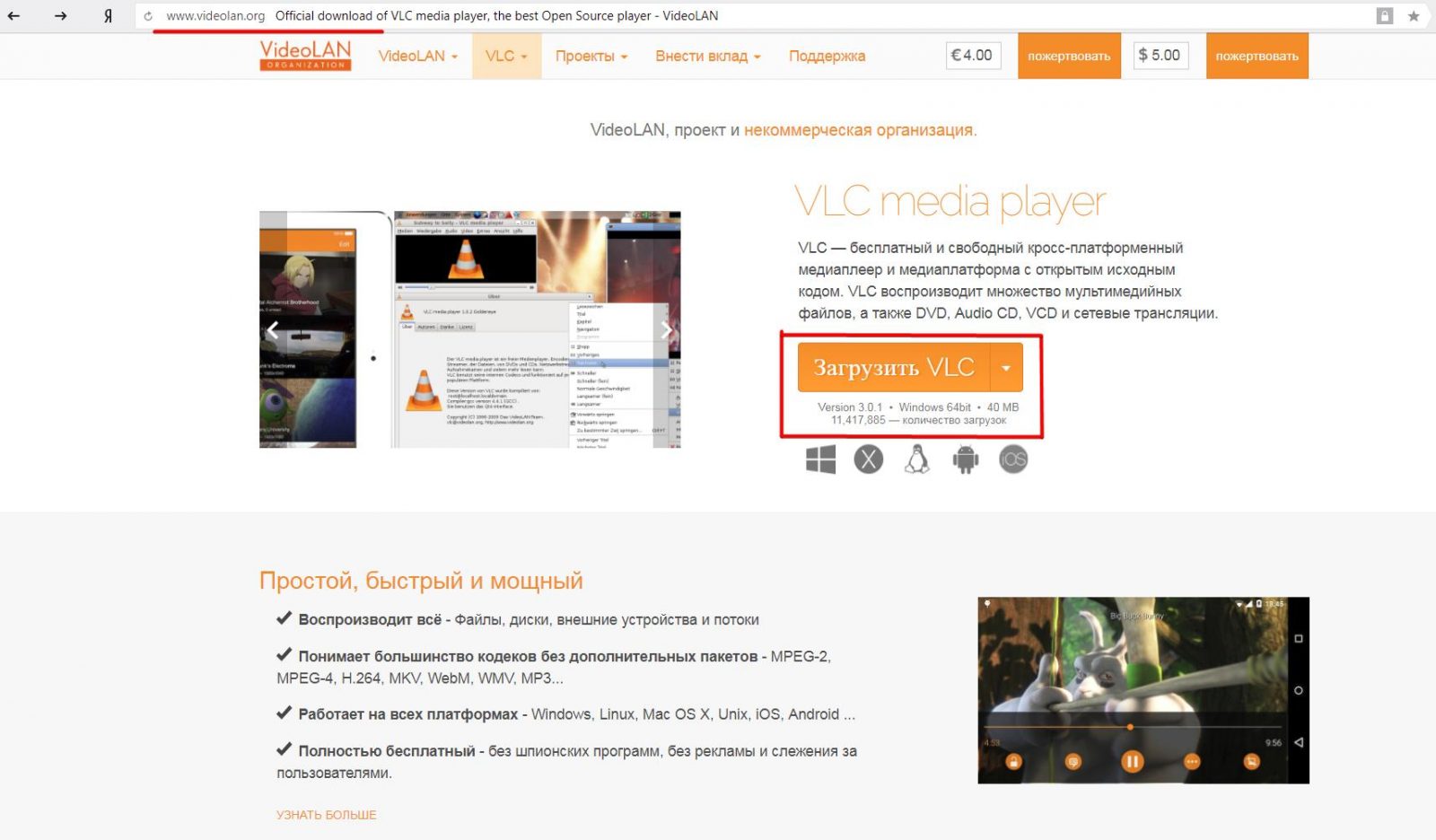
На сайте также можно увидеть информацию общего количества скачанных файлов установки VLC Player - После запуска инсталлятора выберите один из 4 типов установки. Нажмите «Далее».
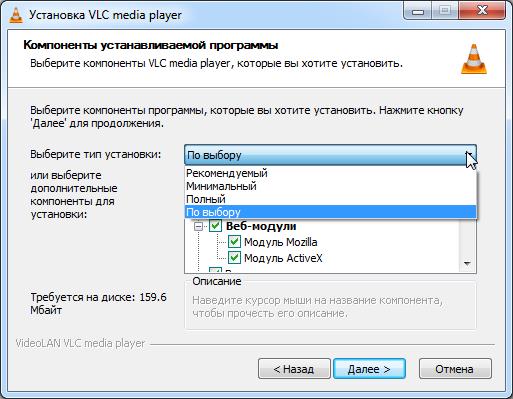
При необходимости можно выставить «Рекомендуемый набор компонентов» - После первого запуска плеера вас встретит окно настроек «Политика конфиденциальности». Если принять настройки, VLC Player сможет проводить автообновление.
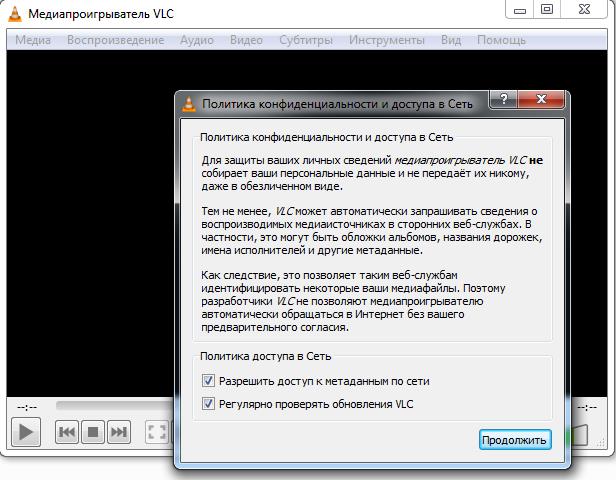
Помимо автообновления, плеер также сможет автоматически искать и устанавливать недостающие видеокодеки
Не стоит переживать за безопасность своих данных и сомневаться в принятии настроек «Политика конфиденциальности и доступа в Сеть». Вы можете не ставить маркер в соответствующих настройках при первом запуске VLC Player. Это никак не повлияет на работоспособность плеера, однако все обновления и недостающие видеокодеки придётся скачивать вручную (через вкладку «Настройка»/«Обновление»).
Таблица: преимущества и недостатки VLC Player
Видео: как пользоваться VLC Player
BS.Player
Плеер был разработан в 2000 году. Последняя сборка плеера для Windows датируется 2017 годом:
- файл установки весит ~ 10 МБ;
- установленная версия весит ~ 17 МБ;
- объём загрузки физической памяти ~ 40 МБ;
- рекомендуемые версии ОС: Windows 2000/XP/Vista/7/8 (x64)/(x86).
Чтобы скачать и установить BS.Player, выполните следующее:
- Перейдите на официальный сайт разработчика и во вкладке «Скачать» нажмите кнопку «DOWNLOAD FREE».
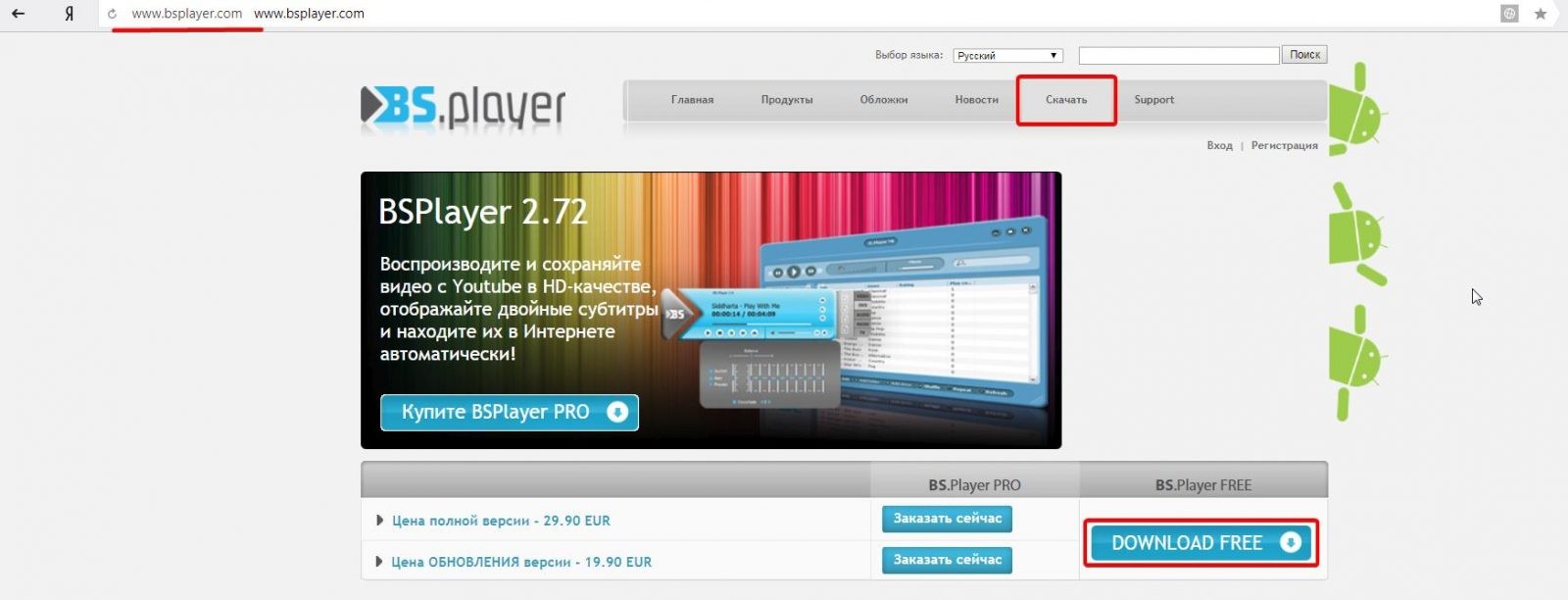
Разработчик предоставляет на выбор две версии: бесплатную и PRO (платную за 29.90 евро) - Во время инсталляции плеера вам предложат не только выбрать компоненты установки, но и сразу скачать недостающие видеокодеки.
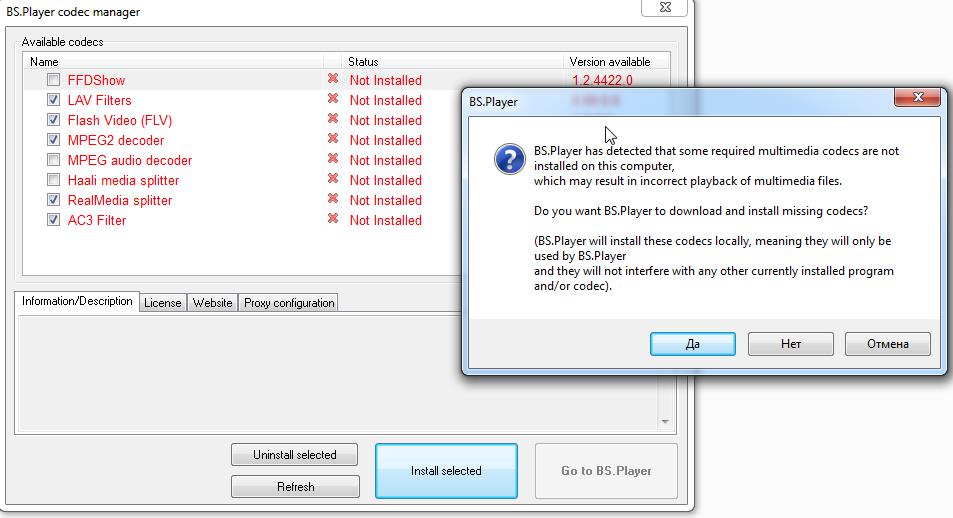
Если выставить маркеры напротив недостающих кодеков и нажать на кнопку «Да», установщик автоматически скачает на ваш ПК видео-кодеки - После скачивания всех видеокодеков и окончания процесса установки плеер запустится автоматически.
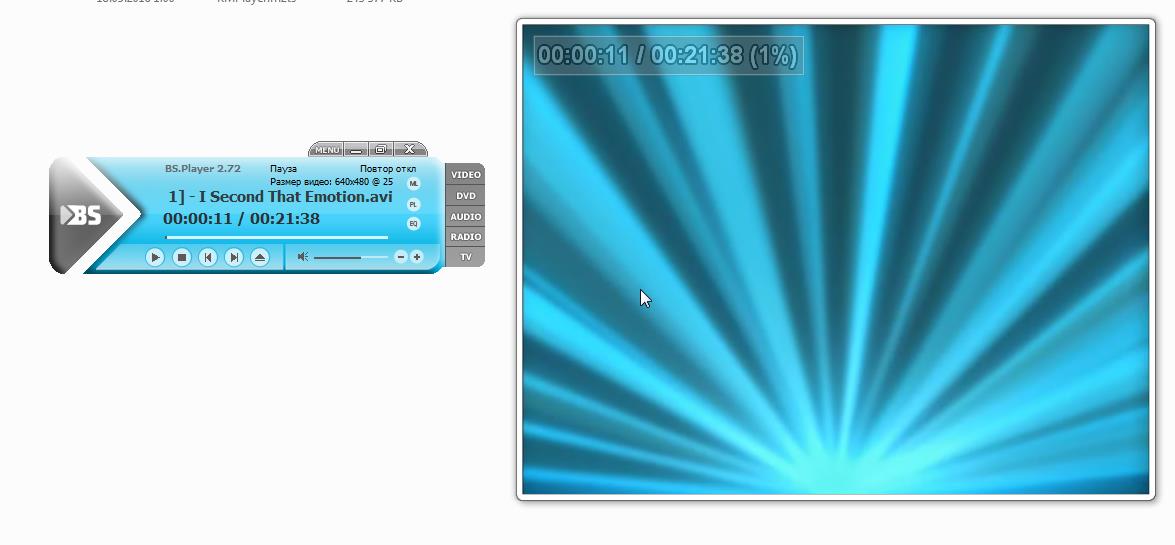
Отличительной особенностью BS.Player является отдельный от плеера экран видео
Таблица: преимущества и недостатки BS.Player
Видео: как скачать и установить BS.Player
ALLPlayer
Один из самых «старых» видеоплееров. Был разработан в 1992 году в Польше. Последняя сборка плеера для Windows датируется 2017 годом:
- файл установки весит ~ 32 МБ;
- установленная версия весит ~ 50 МБ;
- объём загрузки физической памяти ~ 72 МБ;
- рекомендуемые версии ОС: Windows XP SP 3/Vista/7/8/10 (x64)/(x86).
Плеер может подойти людям, активно изучающим иностранный язык посредством фильмов. В ALLPlayer встроена функция «Умных субтитров», которая не только способна автоматически искать и скачивать субтитры, но и настраивать скорость их появления и отображения.
Чтобы скачать ALLPlayer:
- Перейдите на официальный сайт разработчика и нажмите кнопку «Скачать».

Плеер также имеет версии для системы Android и iOS - При запуске файла установки вам предложат на выбор два варианта: стандартные настройки и кастомизированные. Нажмите «Далее».
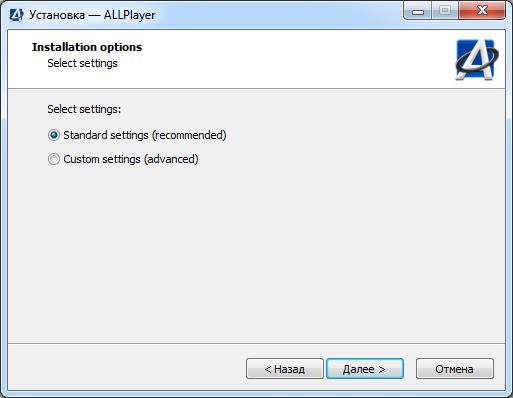
В настройке компонентов можно указать путь установки и размещения ярлыков на рабочем столев меню «Пуск» - При первом запуске ALLPlayer предложит включить уникальную функцию «Умные субтитры» (автоматическая настройка скорости появления субтитров).
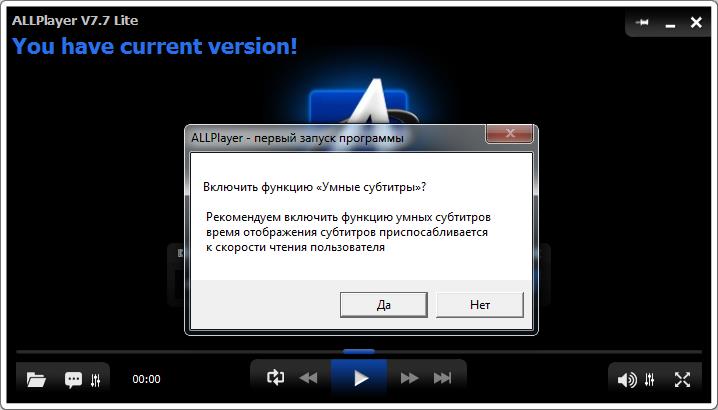
Вы можете настроить функцию «Умные субтитры» в любой момент в настройках плеера
Таблица: преимущества и недостатки ALLPlayer
Чтобы минимизировать «задержку» во время навигации по меню настроек, можно воспользоваться одной небольшой хитростью — попробуйте сменить «дефолтный скин» плеера. Для этого в параметрах «Настройки»/«Скины» выберите «LightWhite». Это не избавит от «подвисаний», однако отклик станет ощутимо быстрее.
RealPlayer
Плеер был разработан в 1995 году. Последняя сборка плеера для Windows датируется 2017 годом:
- файл установки весит ~ 1 МБ;
- установленная версия весит ~ 230 МБ;
- объём загрузки физической памяти ~ 345 МБ;
- рекомендуемые версии ОС: Windows 7/8/10 (x64)/(x86).
RealPlayer может стать незаменимым инструментом для любителей просматривать ролики в интернете. Возможность интеграции этого плеера в браузер помогает скачивать видео в один клик. Помимо этого, RealPlayer имеет функцию конвертирования видео из одного формата в другой.
Чтобы скачать плеер:
- Перейдите на официальный сайт и во вкладке «Скачать» нажмите кнопку «Download RealPlayer for Free».
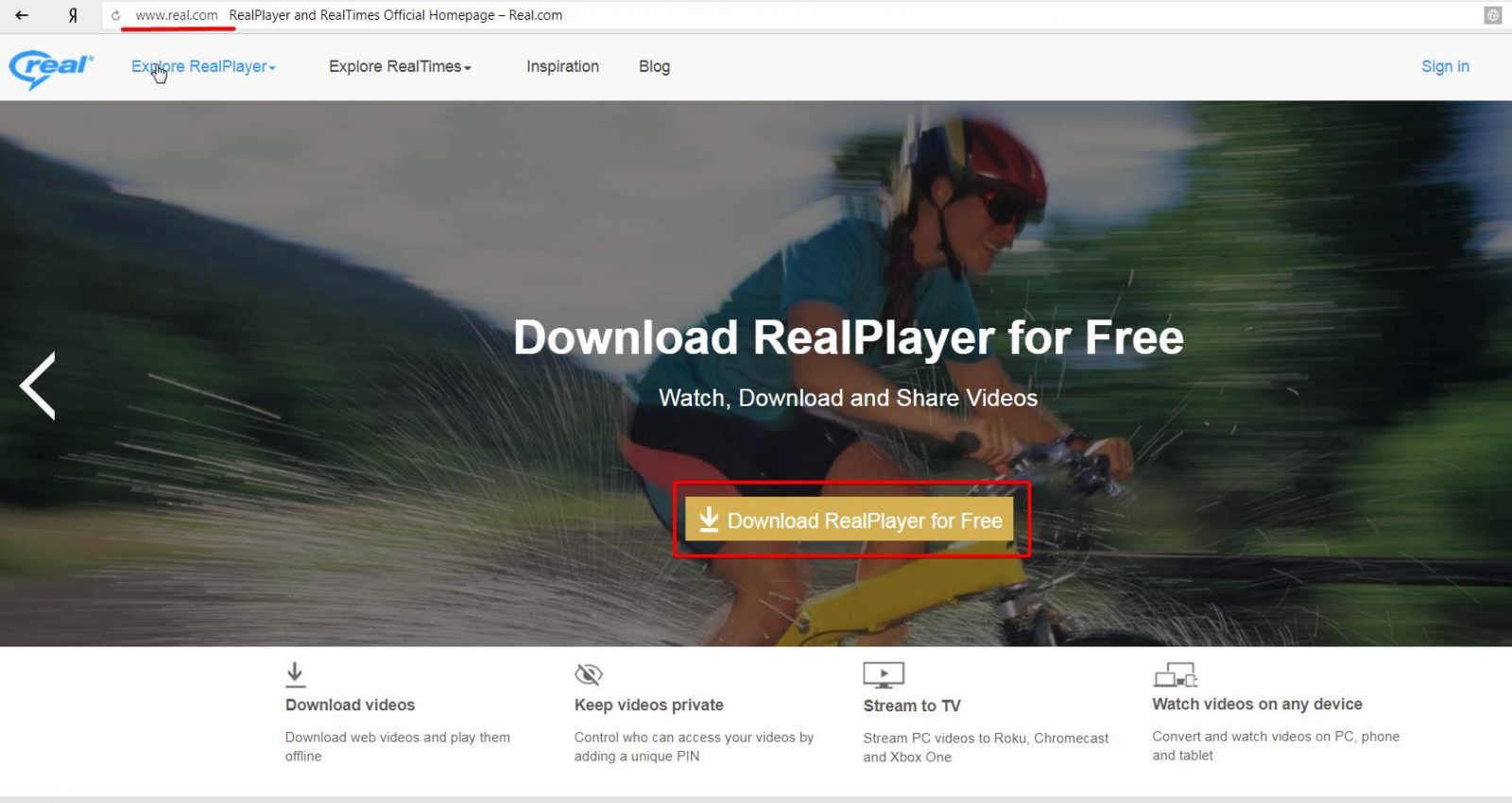
Популярность плеера подтверждает тот факт, что установочный файл RealPlayer скачали более 1 млрд. раз - После запуска инсталлятора программа по умолчанию установится в папку Program Files.
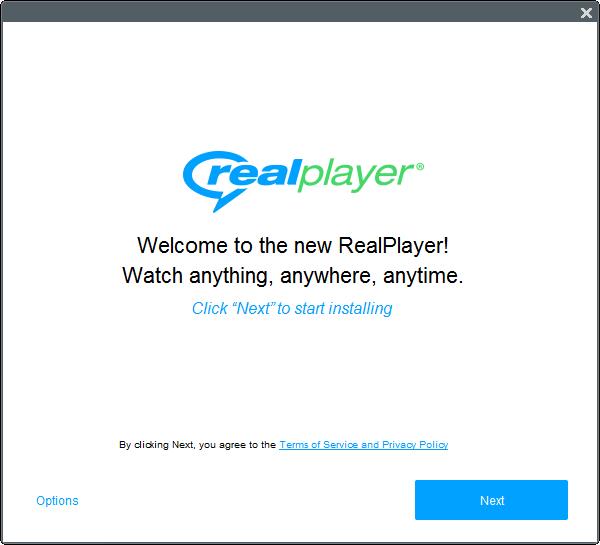
При нажатии на кнопку «Options» появится возможность настроить некоторые компоненты установки - Стартовое окно плеера будет выглядеть как страница браузера.
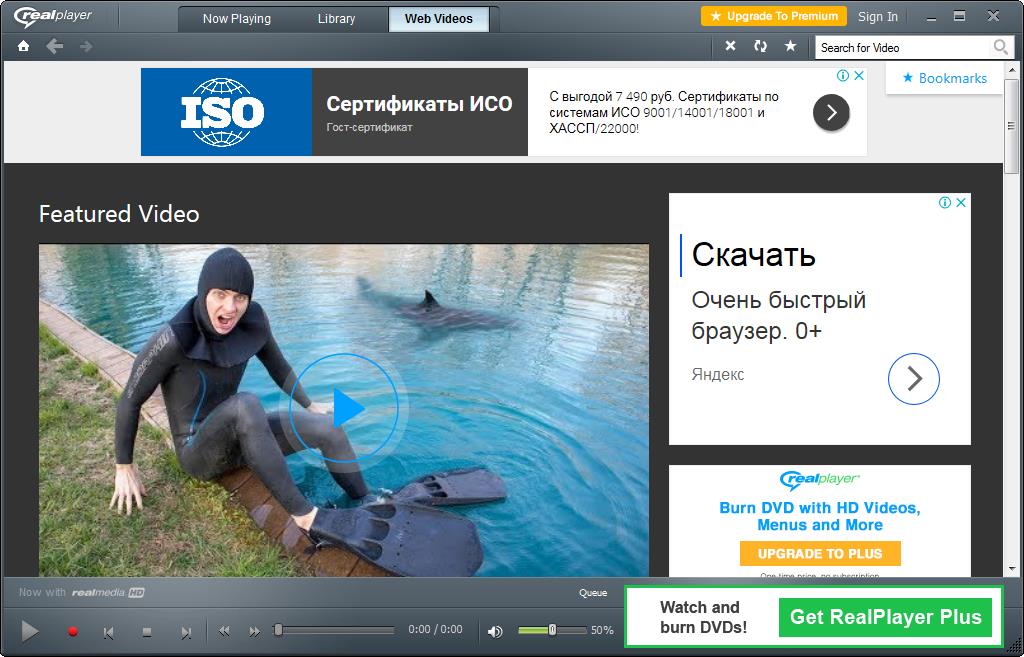
Интерфейс плеера не поддерживает русский язык
Таблица: преимущества и недостатки RealPlayer
5KPlayer
Относительно новый видеоплеер, вышедший в 2015 году. Последняя сборка плеера для Windows датируется 2018 годом:
- файл установки весит ~ 38 МБ;
- установленная версия весит ~ 115 МБ;
- объём загрузки физической памяти ~ 105 МБ;
- рекомендуемые версии ОС: Windows 7/8/10 (x64)/(x86).
Достаточно простой и удобный мультимедийный проигрыватель, способный удовлетворить потребности пользователей YouTube. Плеер хорошо интегрируется с видеохостингом, благодаря чему можно комфортно смотреть и скачивать понравившиеся ролики, а также проводить трансляции на YouTube. Для скачивания и установки 5KPlayer:
- Перейдите на официальный сайт разработчика и щёлкните по кнопке «Free Download».
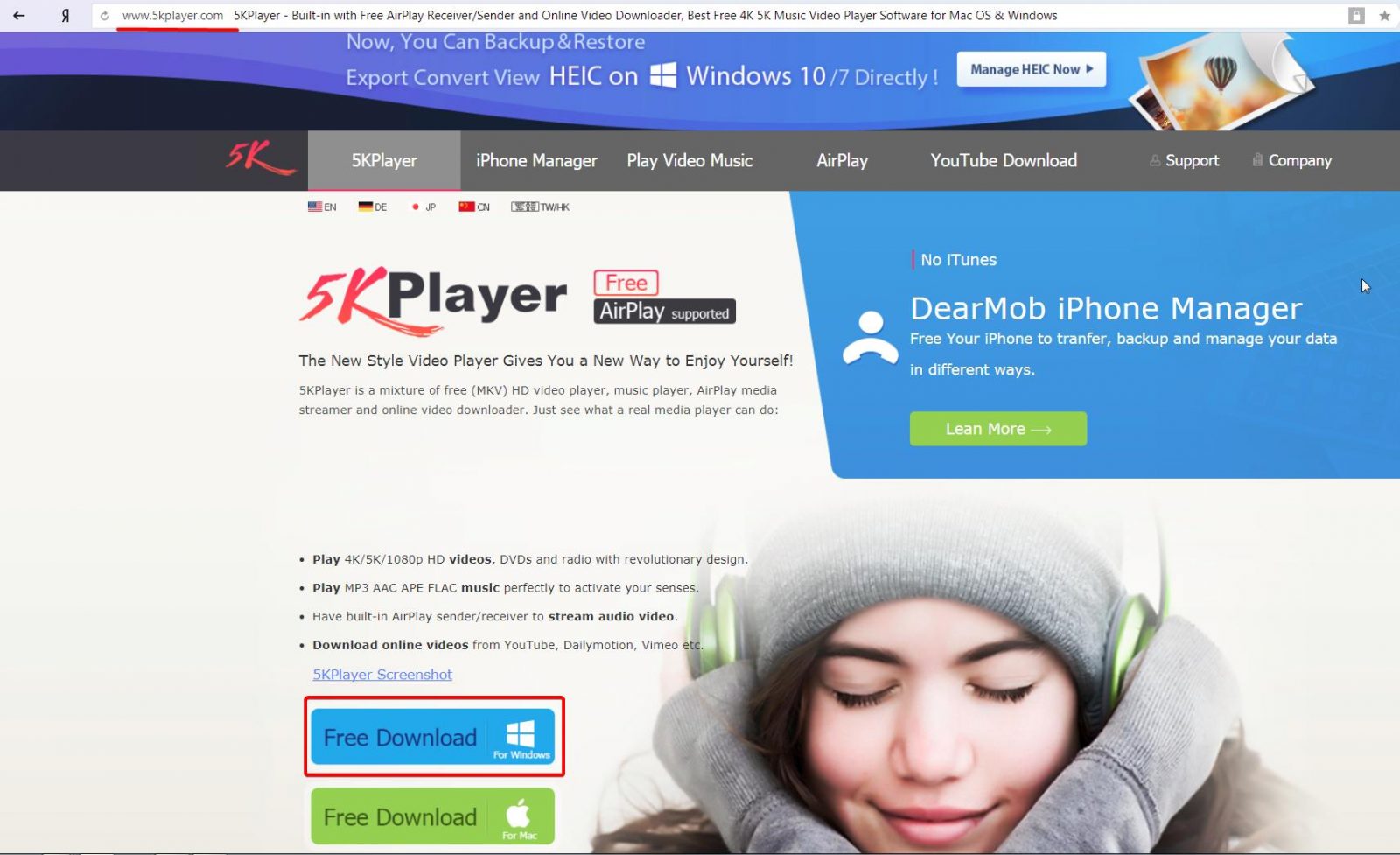
Официальный сайт программы 5KPlayer полностью на английском языке - После запуска инсталлятора примите лицензионное соглашение, поставив маркер рядом с пунктом «I agree to the», и начните установку, нажав «INSTALL».
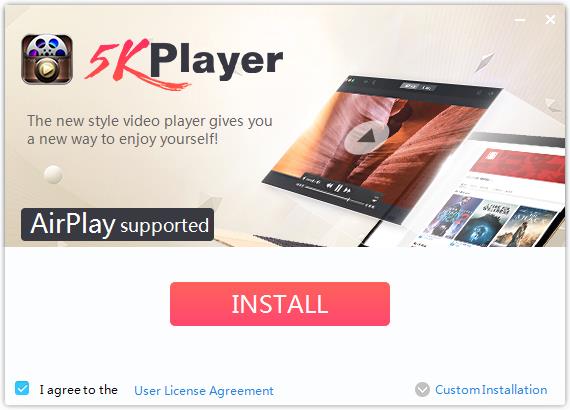
Плеер не поддерживает русский язык - После запуска плеера вас встретит удобная система навигации.
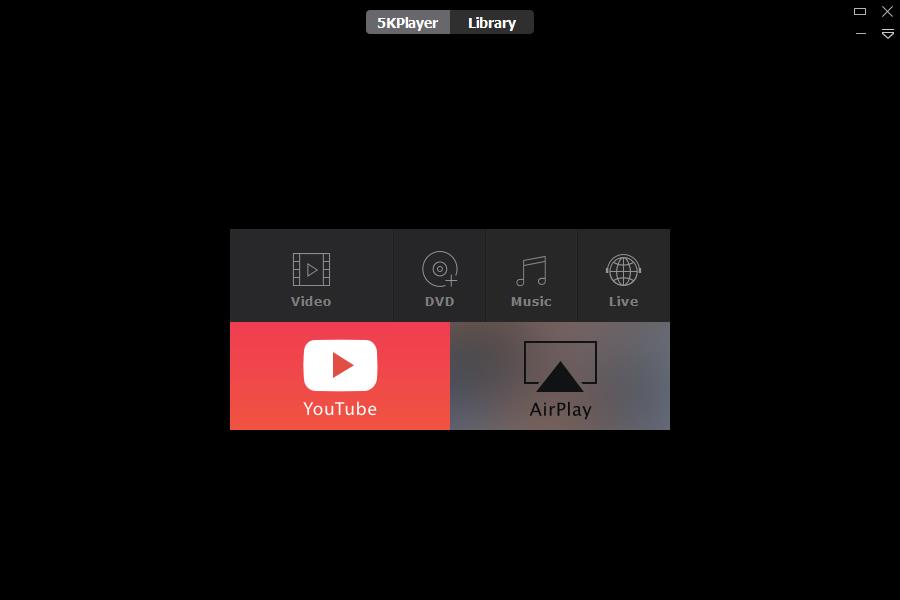
Во вкладке «Library» вы можете создавать собственные плэйлисты
Таблица: преимущества и недостатки 5KPlayer
Light Alloy
Представитель российских разработчиков, вышедший в 2011 году. Последняя сборка плеера для Windows датируется 2017 годом:
- файл установки весит ~ 15 МБ;
- установленная версия весит ~ 40 МБ;
- объём загрузки физической памяти ~ 55 МБ;
- рекомендуемые версии ОС: Windows XP SP 2/7/8/10 (x64)/(x86).
В данном плеере большое количество настроек с подробным руководством, поэтому он рекомендуется тем пользователям, которые любят настраивать программы «под себя». Light Alloy представляет собой целый мультимедийный комплекс, который может также заменить и аудиопроигрыватель.
Чтобы скачать плеер:
- Зайдите на официальный сайт, перейдите во вкладку «Скачать» нажмите на кнопку «Скачать Light Alloy».
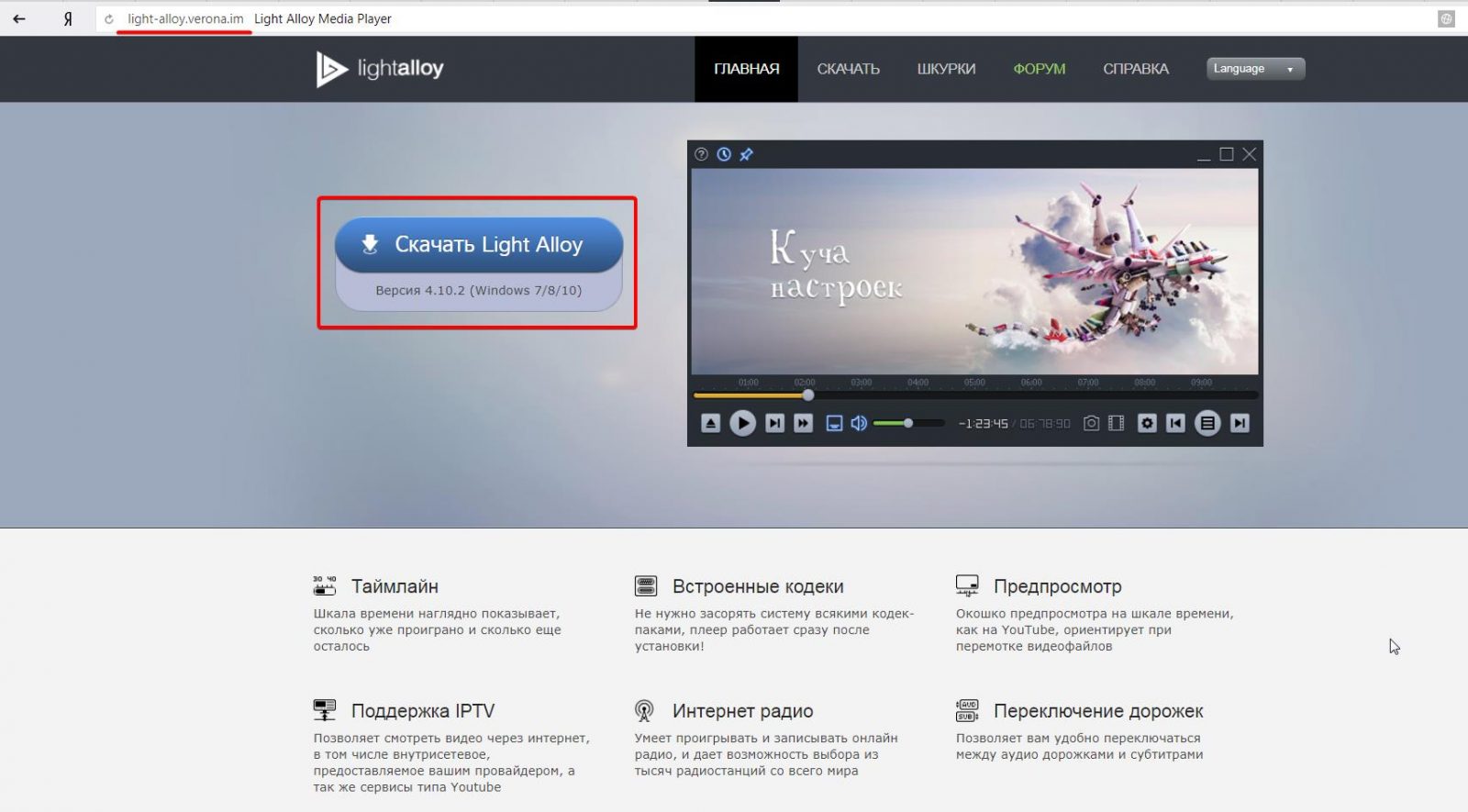
Файл установщика имеет универсальную версию (для любой ОС) - Во время установки Light Alloy вам предложат изменить предварительные настройки плеера.
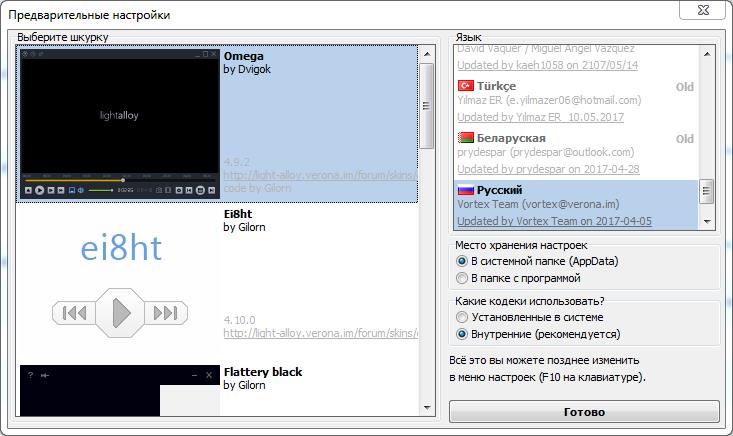
Вы можете в любой момент поменять принятые настройки, нажав клавишу F10 - По окончании установки Light Alloy запустится автоматически.
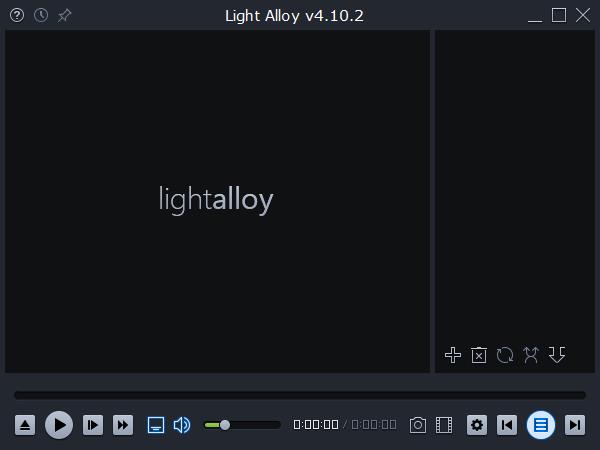
Отличительной особенностью плеера является развёрнутая панель управления (при наведении курсора на любой значок выдаётся краткое описание его предназначения)
Таблица: преимущества и недостатки Light Alloy
Видео: обзор программы Light Alloy
GOM Player
Плеер был разработан в 2009 году в Южной Корее. Последняя сборка плеера для Windows датируется 2017 годом:
- файл установки весит ~ 22 МБ;
- установленная версия весит ~ 95 МБ;
- объём загрузки физической памяти ~ 95 МБ;
- рекомендуемые версии ОС: Windows XP SP 3/7/8/10 (x64)/(x86).
Плеер может приглянуться любителям объединять все свои электронные девайсы в одну систему. GOM Player обладает функцией интеграции с другими устройствами (например, со смартфоном), позволяющей обмениваться видеофайлами.
Чтобы скачать плеер:
- Перейдите на официальный сайт разработчика и нажмите кнопку «PC GOM Player Free Download».
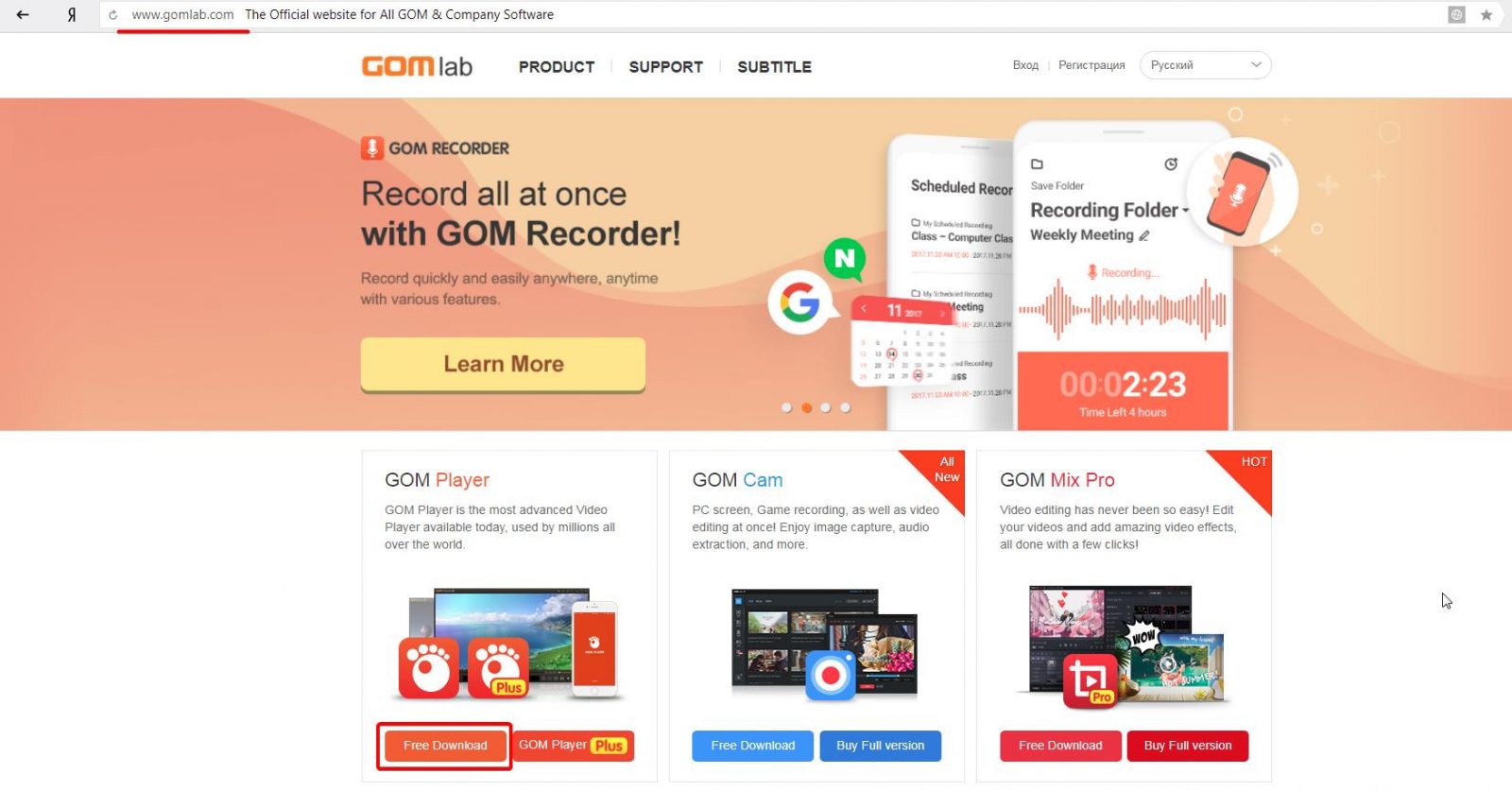
Помимо бесплатной версии плеера, можно также купить и скачать расширенную версию GOM Player Plus - При запуске файла установки, помимо выбора компонентов, вам предложат установить бесплатную версию антивируса AVAST.
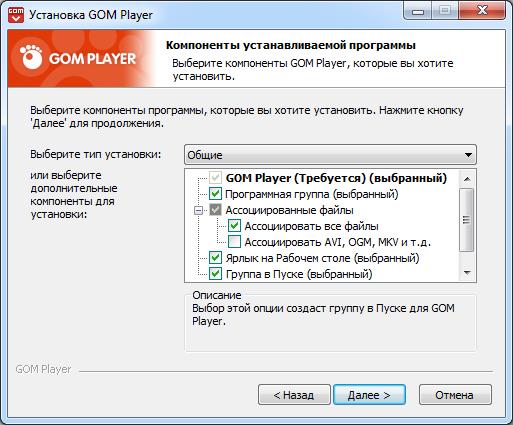
При установке не забудьте поставить галочку на параметре «Ассоциировать все файлы» - После запуска плеера вы можете щёлкнуть мышью на значке «Special Event», после чего вас автоматически переадресуют в магазин GOM Player, где вы сможете приобрести расширенную версию Plus.
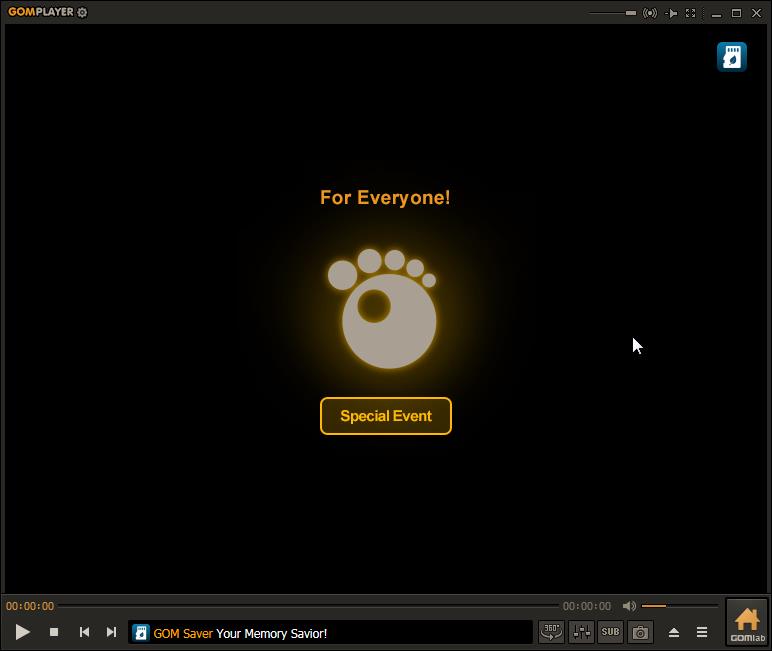
Отличительной особенностью плеера является возможность интеграции с мобильными гаджетами
Таблица: преимущества и недостатки GOM Player
Видео: как скачать и установить GOM Player
Zoom Player
Впервые плеер был запущен в 2000 году. Последняя сборка для ОС Windows датируется 2018 годом:
- файл установки весит ~ 30 МБ;
- установленная версия весит ~ 188 МБ;
- объём загрузки физической памяти ~ 83 МБ;
- рекомендуемые версии ОС: Windows XP SP 3/7/8/10 (x64)/(x86).
Незаменимый плеер для обладателей ТВ-тюнеров. Способен проигрывать все принимаемые телеканалы, автоматически улучшая качество сигнала. Чтобы скачать и установить плеер, выполните следующее:
- Перейдите на официальный сайт разработчика и кликните по кнопке «DOWNLOAD».
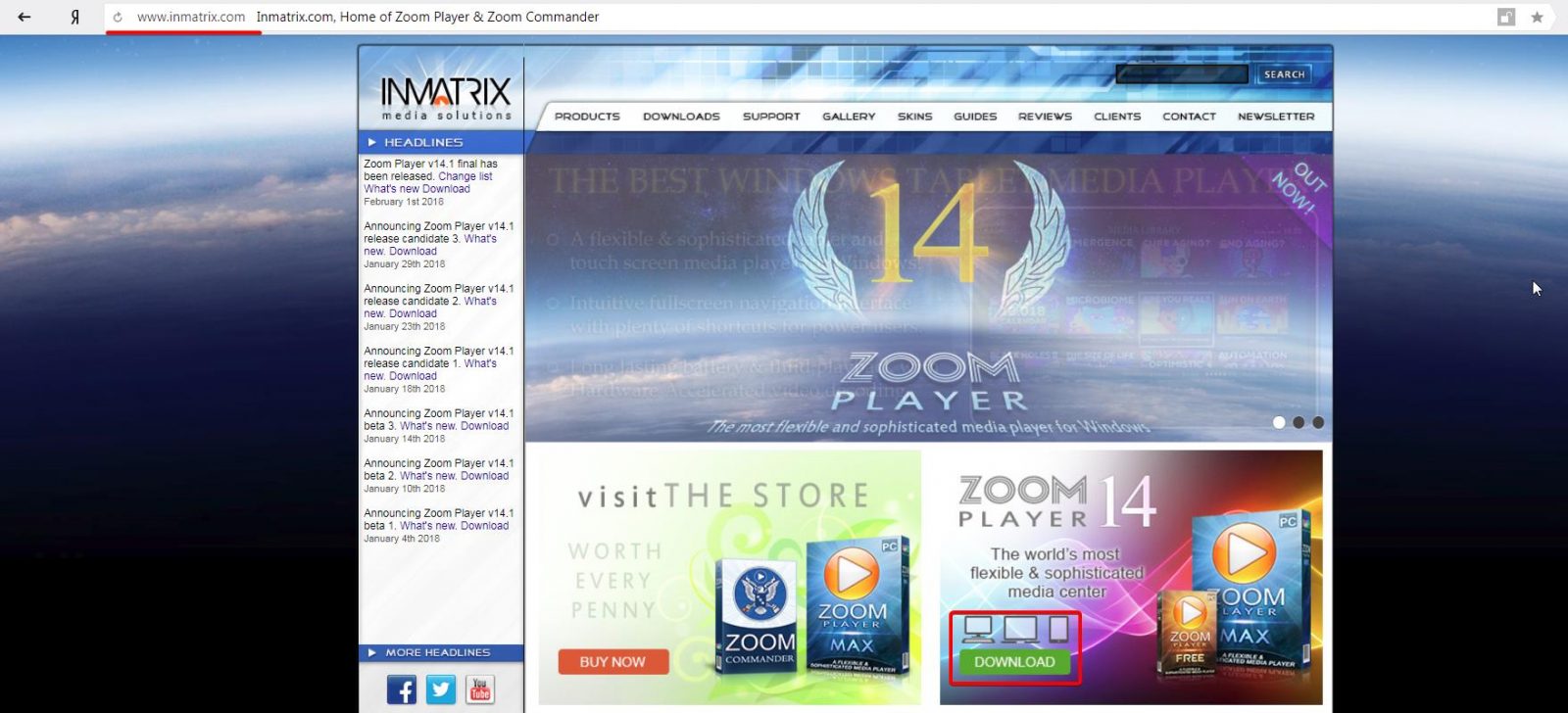
На официальном сайте вы также можете приобрести платную версию Zoom Player - Во время инсталляции можно сразу скачать недостающие видеокодеки, поставив маркер напротив «Install Codec Pack».
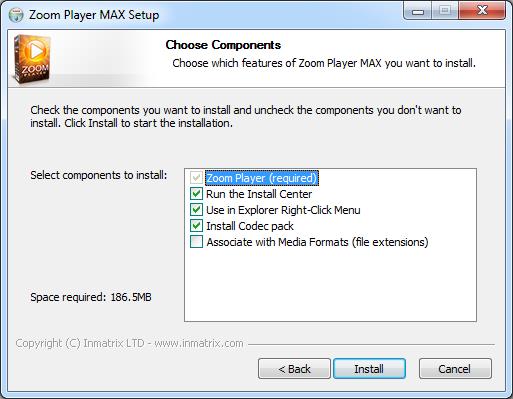
Плеер по умолчанию поддерживает только английский язык - При первом запуске плеера вам предложат выбрать набор конфигурации. Для Windows 10 подойдёт набор PC.

Отличительной особенностью плеера является его кроссплатформенность
Таблица: преимущества и недостатки Zoom Player
Для улучшения качества картинки ТВ-трансляций обязательно используйте функцию «Zoom». Однако рекомендуется использовать этот инструмент не в «автоматическом» режиме работы, а в «механическом», т.е. вручную настраивать каждый канал по отдельности, сохраняя после этого шаблон настроек. Такой метод позволит добиться максимальной эффективности.
Quick Time
Один из самых «старых» видеооплееров. Был разработан в 1991 году компанией Apple. Последняя сборка плеера для Windows датируется 2014 годом:
- файл установки весит ~ 40 МБ;
- установленная версия весит ~ 50 МБ;
- объём загрузки физической памяти ~ 70 МБ;
- рекомендуемые версии ОС: Windows 7/8/Vista (x64)/(x86).
Возможности плеера в полной мере раскрываются (благодаря системе совместимости) для обладателей девайсов от Apple: iPad, iPhone. Чтобы скачать и установить плеер:
- Перейдите на официальный сайт разработчика и нажмите кнопку «Скачать».
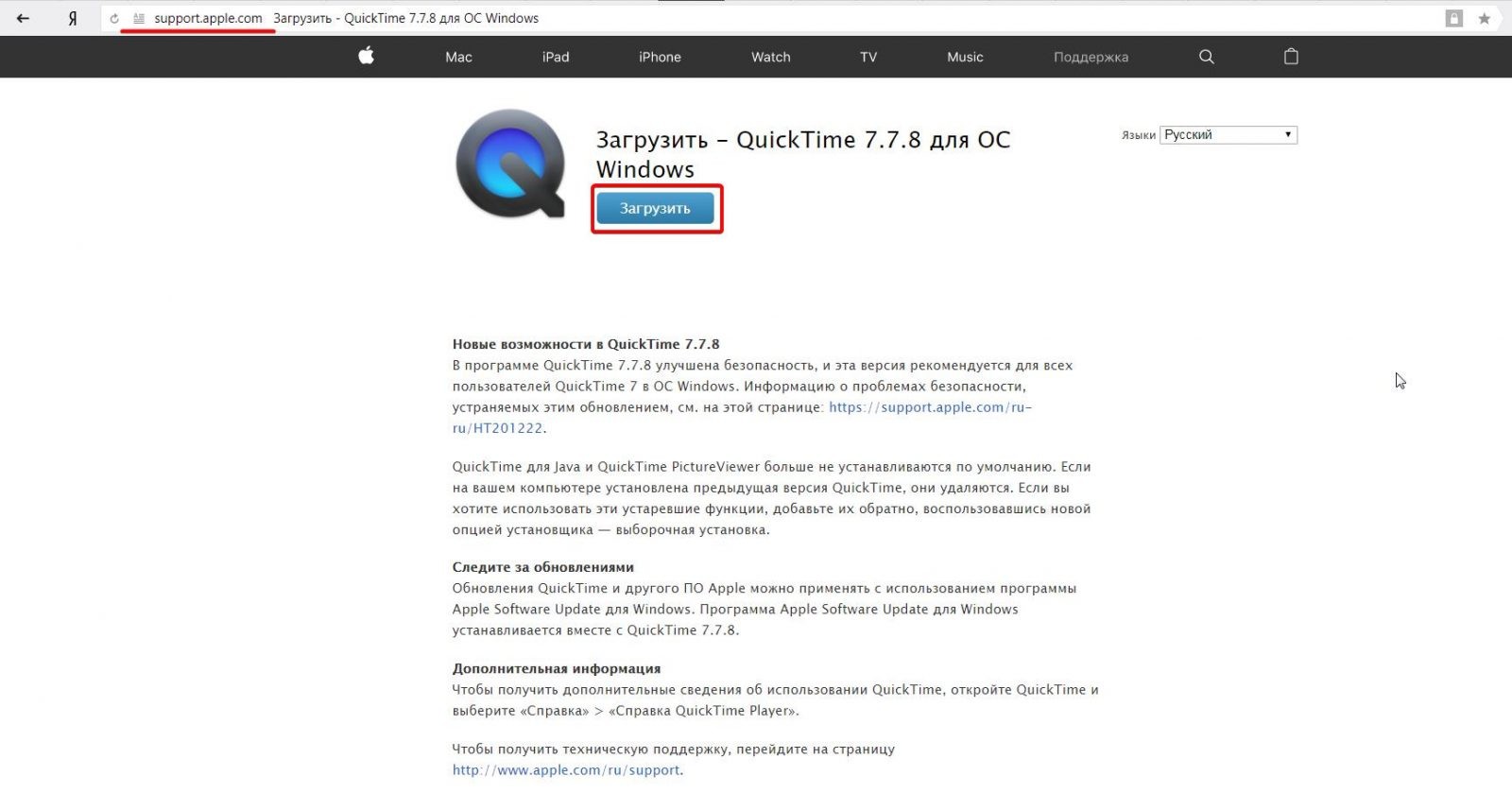
Для скачивания доступна версия полностью на русском языке - После запуска инсталлятора выберите тип установки и нажмите кнопку «Далее».
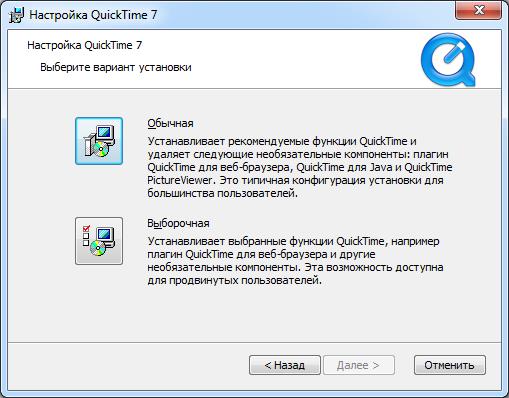
«Выборочная» настройка даст возможность выбрать путь установки плеера - При первом запуске Quick Time вам могут предложить скачать недостающие кодеки. Нажмите «Продолжить» и дождитесь окончания их автоматической установки.
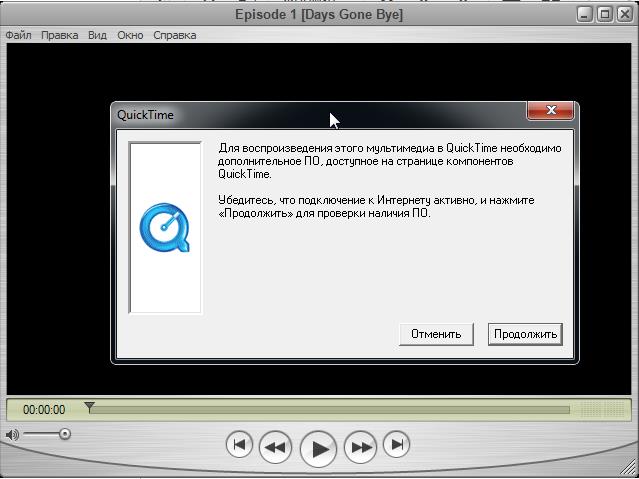
При запуске видео редкого формата вам придётся скачивать дополнительные видеокодеки
Таблица: преимущества и недостатки Quick Time
Видео: как скачать и установить Quick Time
PotPlayer
Относительно новый видеоплеер, разработанный в 2006 году. Последняя сборка плеера для Windows датируется 2018 годом:
- файл установки весит ~ 22 МБ;
- установленная версия весит ~ 70 МБ;
- объём загрузки физической памяти ~ 40 МБ;
- рекомендуемые версии ОС: Windows XP/7/8/Vista (x64)/(x86).
Наилучший вариант плеера для «киноманов». Предоставляет огромный набор настроек видео и аудио. Способен воспроизводить практически любые форматы, а также повреждённые файлы. PotPlayer может выполнять роль домашнего кинотеатра.
Чтобы его скачать:
- Перейдите на официальный сайт разработчика и нажмите кнопку «DOWNLOAD» (для подходящей разрядности вашей ОС).
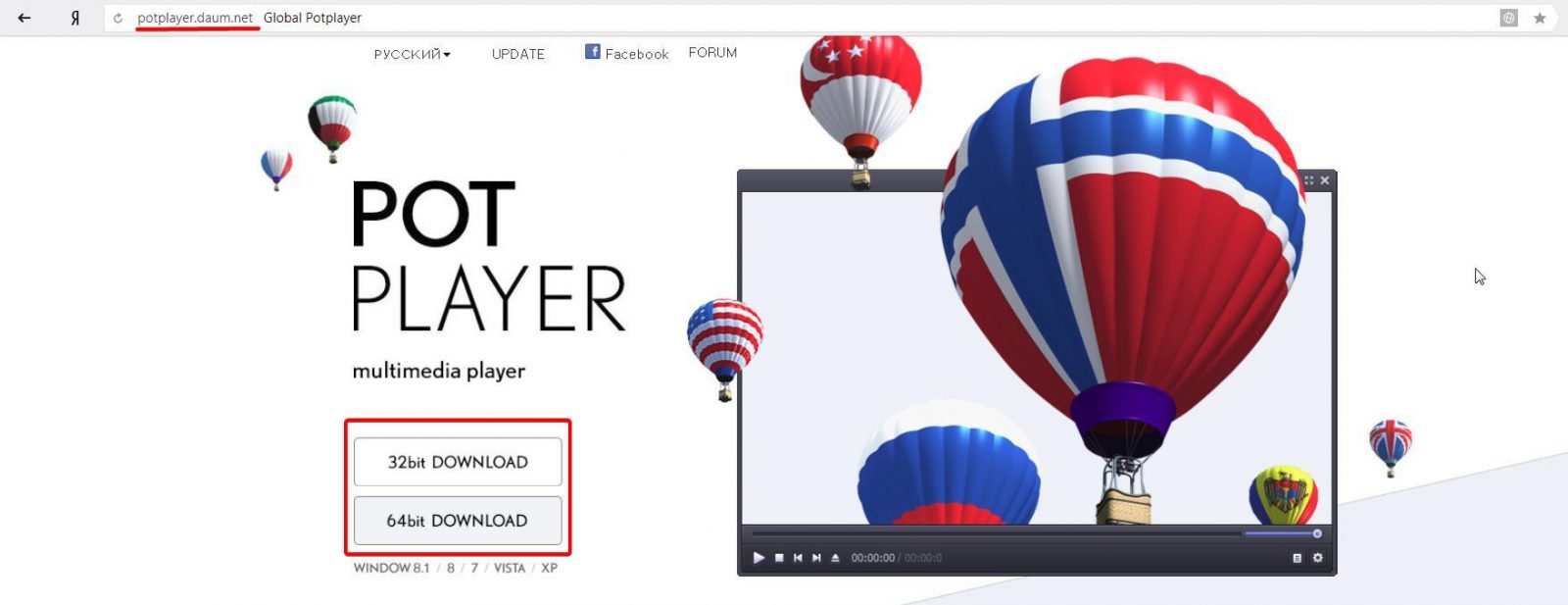
Чтобы узнать разрядность вашей системы, достаточно в меню «Пуск» щёлкнуть ПКМ по строке «Компьютер» - При установке плеера рекомендуется выбрать полную ассоциацию файлов, выставив напротив каждого компонента соответствующий маркер. Нажмите «Далее».
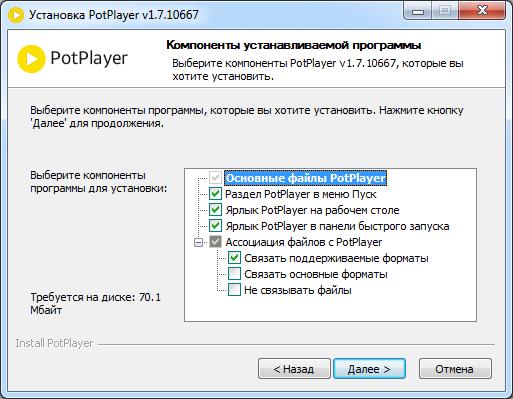
После запуска инсталлятора вам на выбор будет доступно минимальное количество настроек - После завершения установки можете сразу начинать пользоваться плеером.
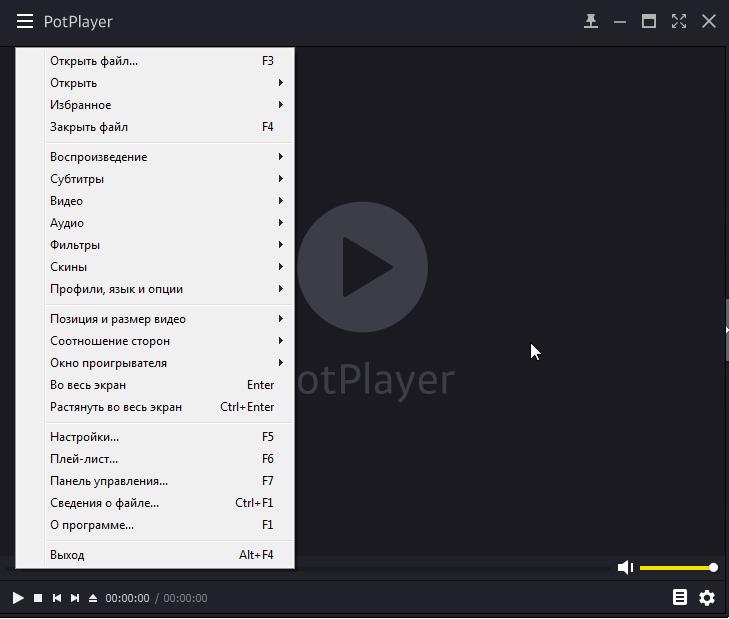
Отличительной чертой плеера является удобное разделение настроек на отдельные компоненты (видео, аудио, субтитры и др.)
Таблица: преимущества и недостатки PotPlayer
Чтобы улучшить качество видеокартинки, а также нормализовать цветопередачу при просмотре, рекомендуется в настройках PotPlayer поставить маркер напротив компонента «Уровень выходного сигнала 16 ~ 235». Он находится в параметрах «Видео». Помимо этого, активация данного компонента поможет стабилизировать нагрузку на ЦП вашего компьютера (при просмотре видео в разрешении UltraHD).
Видео: как настроить PotPlayer
SMPlayer
Был разработан и впервые запущен в 2006 году. Последняя сборка плеера датируется 2018 годом:
- файл установки весит ~ 40 МБ;
- установленная версия весит ~ 135 МБ;
- объём загрузки физической памяти ~ 45 МБ;
- рекомендуемые версии ОС: Windows XP/7/8/Vista/10 (x64)/(x86).
Для скачивания и установки плеера проделайте следующее:
- Перейдите на официальный сайт и нажмите кнопку «Загрузить SMPlayer».
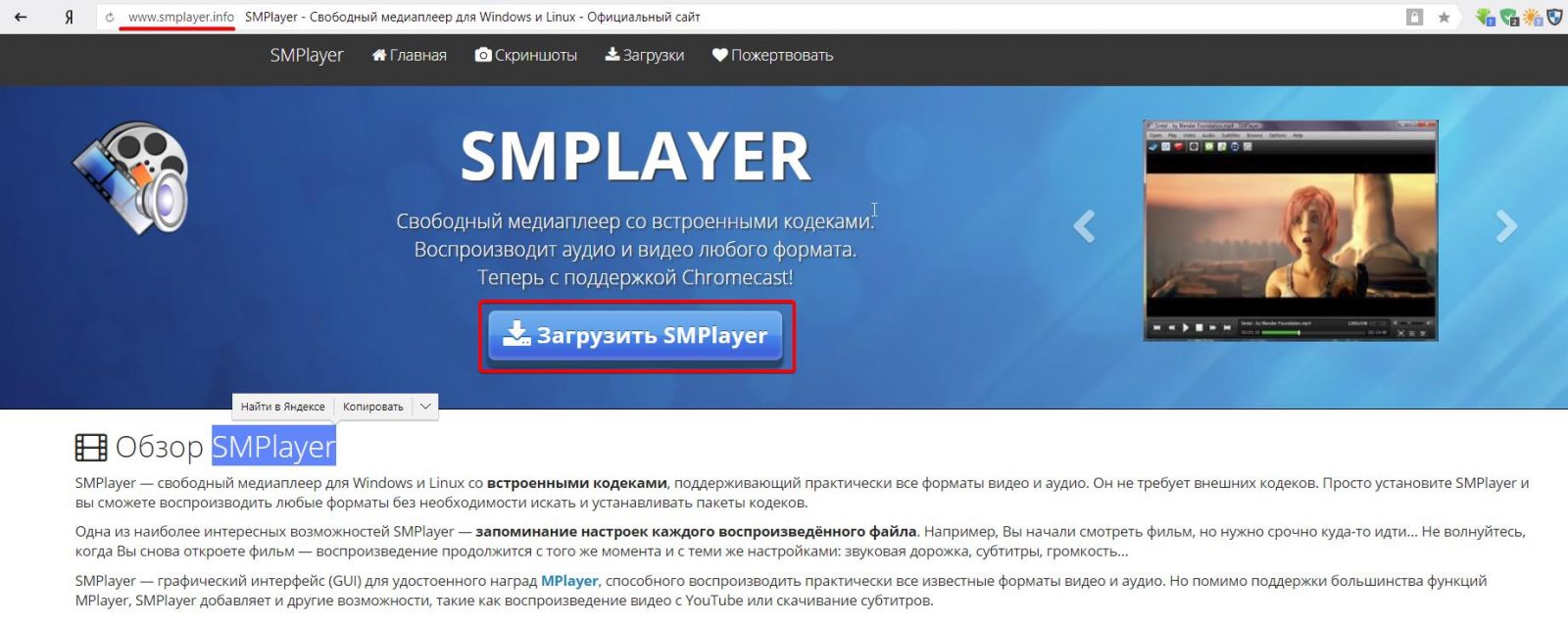
При нажатии на кнопку «Загрузить» вы сможете выбрать версию разрядности программы - Запустив инсталлятор, дождитесь скачивания и распаковки всех компонентов, после чего нажмите кнопку «Далее».
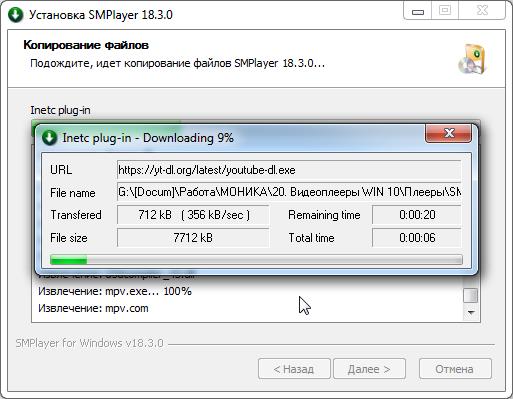
Плагины необходимы для стабильной работы плеера - По окончании установки SMPlayer запустится автоматически.
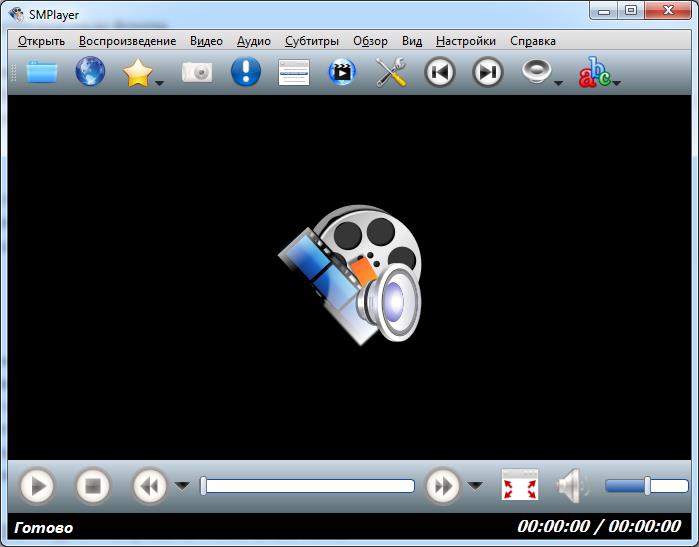
Отличительной чертой плеера является наличие графического интерфейса GUI (визуализированной панели настроек), которую можно переместить в любую сторону экрана (или вообще убрать)
Таблица: преимущества и недостатки SMPlayer
Выбор на рынке видеоплееров действительно огромен. Каждый пользователь способен отыскать для себя наиболее подходящий медиапроигрыватель. К тому же никто не запрещает для удовлетворения конкретных пожеланий пользоваться сразу несколькими плеерами.



